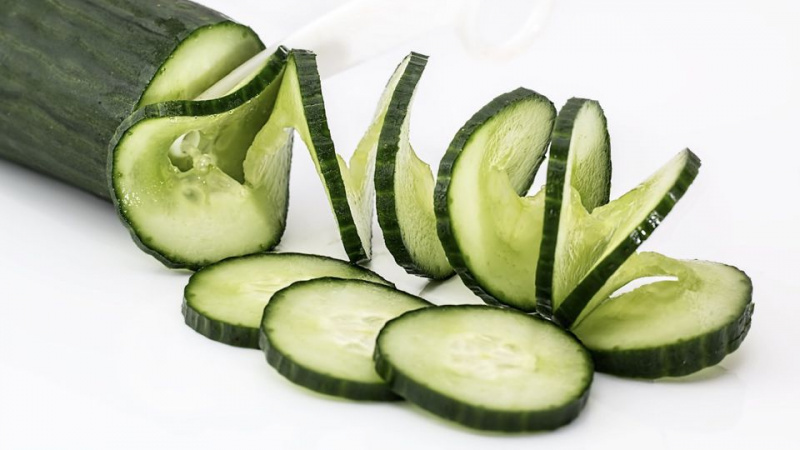Što učiniti kada vam iPhone ukradu ili izgube

U posljednje vrijeme zabilježen je porast krađa iOS-a koji ciljaju vlasnike koji jednostavno hodaju ulicom, što dovodi do toga da se mnogi pojedinci boje da bi njihov iOS uređaj mogao nestati. Osobna računala također nisu izvan šume zbog ovog povećanja krađe; čak i kada svoje uređaje držite kod kuće, prisutna je i prijetnja da će ih zamijeniti. Što trebamo učiniti kako bi naš Mac ili iOS uređaj vratio u naše ruke? Koračni vodič koji dolje imamo napravljen je za nove kupce Applea, trenutne korisnike i žrtve krađe koji traže mogućnosti.
Osiguravanje odgovarajuće sigurnosne kopije vaših podataka
Bez obzira jeste li upravo kupili iPhone ili Mac ili ste dugogodišnji korisnik, nikad nije prerano ili prekasno da biste se pripremili za mogući izgubljeni ili ukradeni uređaj. Glavni aspekti pripreme uključuju osiguravanje odgovarajućeg praćenja i odgovarajuće sigurnosne kopije vaših podataka. U nastavku ćemo opisati kako to učiniti:
1. Upravo ste kupili svoj Mac ili iOS uređaj - čestitamo! Sada je vrijeme da ga zaštitite AppleCareom. Iako ne štiti od krađe ili gubitka, može vam ići u korist u slučaju da se ispostavi da je vaš oporavljeni uređaj oštećen. Za iOS uređaje, AppleCare + štiti od dva slučaja štete uz naknadu. Ispod su informacije o tome kako ih kupiti.

- Za korisnike iPhonea: Kliknite ovdje - Za korisnike iPada: Kliknite ovdje .
- Kada kupujete AppleCare +, morate obaviti pregled uređaja kako biste bili sigurni da ne kupujete AppleCare + za uređaj koji je već pokvaren.
- Sve podatke držite pri ruci i na sigurnom mjestu (tj. Račune uređaja i kupnju AppleCare +).
- Pronašli ste izgubljeni iOS uređaj ili ukradeni uređaj i pokvario se? Idite u lokalni Apple Store i platite 49 dolara za popravak.
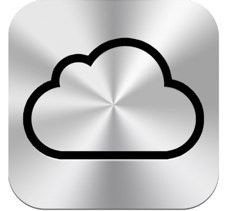
dva. Sljedeći korak, osigurajte da ste se u potpunosti prijavili za iCloud . Usluga u oblaku omogućuje vam sigurnosno kopiranje kontakata, kalendarskih događaja, nedavnih fotografija, glazbe, aplikacija i još mnogo toga. Cilj je povećane produktivnosti i lakše nadogradnje uređaja, iCloud je vrlo koristan za izgubljene ili ukradene uređaje. I dalje su vam potrebne lako dostupne informacije, a kao što ćemo pokazati u sljedećem koraku, mogu vam čak pomoći da pronađete svoj uređaj. Evo kako se prijaviti za iCloud:Oglašavanje
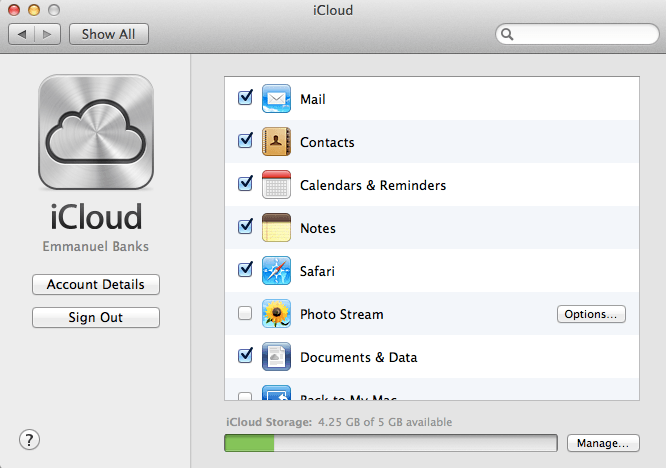 Izrada sigurnosne kopije podataka na Macu
Izrada sigurnosne kopije podataka na Macu
- Osigurajte da vaš Mac ima najnovije ažuriranje tako da prvo kliknete simbol Apple na vrhu, a zatim Software Update.
- Kliknite Postavke sustava, a zatim iCloud.
- Na upit unesite svoje Apple vjerodajnice. Ako vas ne pitaju, gotovi ste!
- Označite okvire za usluge za koje želite imati sigurnosnu kopiju iCloud.
- Kad god se prijavite u iCloud na bilo kojem iOS ili Mac uređaju, vaši se podaci primjenjuju ako to odlučite.
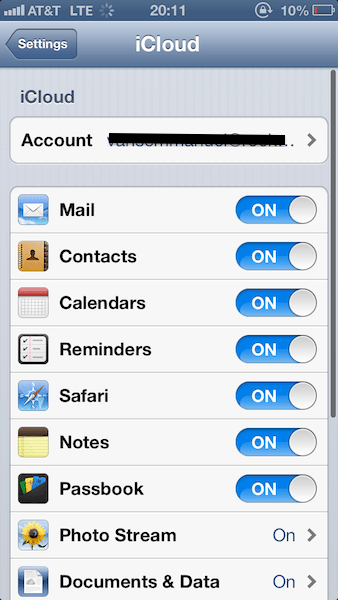 Na iOS uređajima
Na iOS uređajima
- Idite na Postavke
- Kliknite na iCloud
- Prijavite se na svoj Apple ID.
- Kada se prijavite, odaberite usluge za koje želite sigurnosno kopirati.
- Pohrana i izrada sigurnosnih kopija omogućuje vam pregled ukupnih pohrana.
3. Sad kad je iCloud aktiviran, vrijeme je da aktivirate Find My Apple Device. Ne, ne naziva se baš tako - za korisnike iOS-a poznat je kao Pronađi moj iPhone , a za korisnike Maca to je Find My Mac. Da biste aktivirali Find My iPhone na iOS uređaju, jednostavno preuzmite aplikaciju s Trgovina aplikacijama i prijava.
Korištenje aplikacije Pronađi moj iPhone za iOS jednostavno je. Prva stranica koja vam se prikazuje je Moji uređaji. Ovdje možete vidjeti trenutni status svih uređaja povezanih s vašim iCloud računom. Kad je uređaj uključen, primijetit ćete aktivirano zeleno svjetlo.
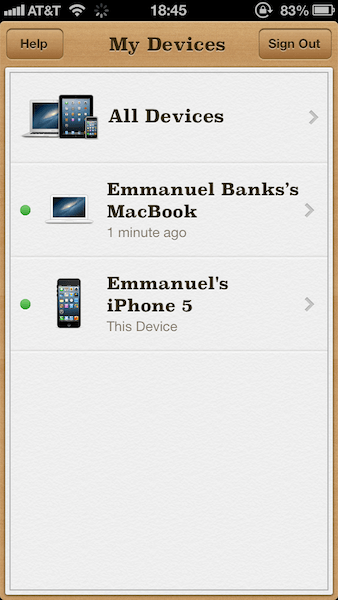
Kada posjetite aplikaciju, moći ćete vidjeti uređaje u odjeljku Moji uređaji. Svi uređaji učitavaju kartu koja prikazuje relativni položaj vaših uređaja s aktivnim značajkom Pronađi moj iPhone.
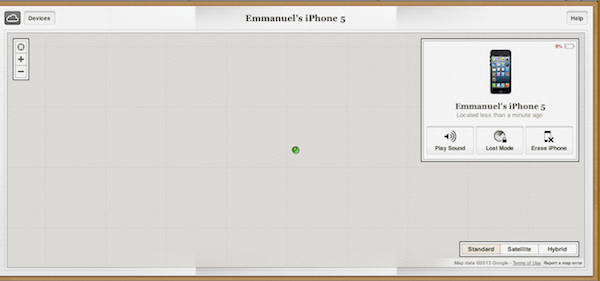
Kada kliknete određeni uređaj, možete kliknuti zeleni automobil da biste dobili upute za vožnju do izgubljenog ili ukradenog uređaja. Za korisnike Maca malo je druga priča; Find My Mac tehnički je već preuzet na sve Mace s iCloudom, zato jednostavno osigurajte da je potvrđen okvir u postavkama iCloud u Postavkama sustava.Oglašavanje
Ali što se događa kada u blizini nemate nijedan uređaj koji nadgleda njihovo trenutno mjesto? Nema problema - jednostavno idite na iCloud.com, prijavite se i idite na Find My iPhone. Možete aktivirati alarm, zaključati ili aktivirati daljinsko brisanje svog Mac ili iOS uređaja.

Tip bonusa: Ako tražite više značajki za oporavak svog Maca ili čak Android uređaja, Plijen izvrsna je besplatna usluga koja vam omogućuje pokrivanje do tri uređaja.
Vaši podaci: u opasnosti
Gore navedene opcije nisu nužno sigurni načini koji će vam omogućiti ponovno spajanje sa iPhoneom. Na primjer, značajke iCloud, uključujući Find My iPhone korisne su samo ako je vaš uređaj uključen i povezan s mobilnom / internetskom vezom. Također, ako nemate aktivnu uslugu otkrivanja uređaja, gotovo je nemoguće oporaviti vaš iPhone.
Jedina je mogućnost u tim situacijama prekinuti mobilnu uslugu na dotičnom uređaju i kupiti novi. To ne znači da vaši podaci do tada nisu u opasnosti: za mnoge korisnike njihov je iPhone njihov život. To znači da su usluge poput Facebooka i e-pošte povezane s uređajem i lako dostupne. Evo nekoliko savjeta o tome što učiniti sljedeće:
- Promijenite lozinke odmah
Jedna od najboljih mjera predostrožnosti koju možete poduzeti je promjena lozinki usluga povezanih s vašim iPhoneom. To uključuje adrese e-pošte, račune društvenih mreža i u nekim slučajevima vaš Apple ID. To može spriječiti mogućnost kompromitiranja objavljivanja podataka na vašim računima, a što je još važnije, sprječavanja krađe osobnih podataka.Oglašavanje
- Praćenje aktivnosti računa
U danima nakon što se vaš iPhone službeno smatra izgubljenim, i dalje biste trebali nadzirati svoje račune zbog sumnjivih aktivnosti. Financijski računi glavni su prioritet ako ste koristili aplikacije poput Mint ili aplikaciju vaše osobne banke. To će vam omogućiti da uhvatite neželjeni pristup, omogućujući vam da kontaktirate svoju banku i skrenete pozornost na njih.
- Pripremite se za budućnost
Ovo je također izvrsna prilika da zaštitite svoje račune od budućih napada. Na primjer, ako ste Googleov korisnik, možda ćete htjeti potražiti prijavu s dva faktora: to funkcionira tako što se od pojedinca zahtijeva da zaobiđe dva koraka podataka prije nego što dobije pristup. Zauzvrat, ovo prevari sustavne hakere i odvraća pojedine hakere.
Trenutno pronađi moje korisnike iPhonea
Ako imate dovoljno sreće da budete korisnik usluge Find My iPhone, stresna situacija izgubljenog ili ukradenog iPhonea samo je malo ublažena. Barem dok je povezan s internetskom vezom, možete vidjeti trenutni status svog uređaja. Ako ste u blizini računala, slijedite sljedeće korake u nastavku kako biste zaštitili svoje podatke:
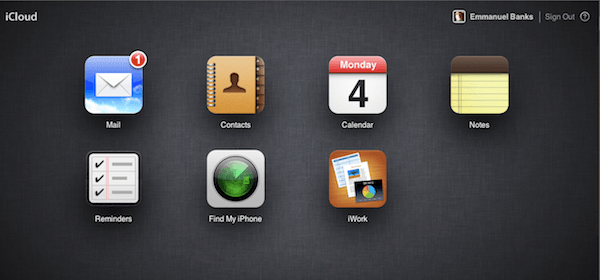
- Ići iCloud.com
- Prijavite se svojim Apple ID-om.
- Kliknite Find My iPhone
- U gornjem lijevom kutu kliknite Uređaji
- Nakon klika na dotični uređaj, krajnje desno možete učiniti tri stvari: reprodukciju zvuka, zaključavanje ili daljinsko brisanje. U nastavku imamo kratki sažetak koje je rute najbolje za vas:
- Reproducirajte zvuk: Savršeno za jednostavno zavaravanje oko vas.
- Zaključavanje: Jednostavna zamjena kad vidite da se vaš iPhone ne nalazi u vašoj neposrednoj blizini.
- Daljinsko brisanje: produljena zaguba, potvrđena krađa ili zagubljenje na kompromitirajućem mjestu (tematski park, koncert itd.).
Aktiviranje daljinskog brisanja kada ste upravo izgubili iPhone ili Mac ispod kreveta može rezultirati velikom glavoboljom, pa budite oprezni s tim.
Ostali savjeti
Još uvijek imate mogućnosti za pojedince koji nisu aktivirali uslugu Pronađi moj iPhone. Prvo nazovite svog davatelja usluga i obavijestite ga o svom izgubljenom ili ukradenom iPhoneu, što će omogućiti da vaš pružatelj usluga bude obaviješten u slučaju visokih troškova. Oni također mogu deaktivirati vaš iPhone. Obavještavanje nadležnih tijela može biti korisno i u slučaju krađe bilo kojeg uređaja.Oglašavanje
Život nakon krađe
Šanse su da ćete ovaj put, ako vam je ukraden iPhone, biti još odlučniji u kupnji drugog iPhonea. Ne biste smjeli dopustiti krađu koja bi vas spriječila da budete korisnik iPhonea, a kada nabavite novi iPhone, Apple čini besprijekornom primjenu starih podataka na novi uređaj.
Tijekom postavljanja vašeg novog iPhonea, tada ćete biti upitani želite li vratiti iz iCloud sigurnosne kopije ili vratiti iz iTunes sigurnosne kopije. Kada idete putem iTunes, sve što morate učiniti je jednostavno povezati iPhone s Macom koji je sigurnosno kopirao vaš zadnji iPhone. Zatim možete kliknuti sigurnosnu kopiju iTunesa ispod opcija u Vrati iz sigurnosne kopije: ... Odatle kliknite Nastavi.
Pri spuštanju iCloud rutom možete odabrati najnoviju sigurnosnu kopiju na stranici Choose Backup. Odatle pritisnite Restore (Oporavi) i dopustite da se iPhone samostalno ponovo pokrene.